Sayatoo卡拉字幕精灵制作字幕
- 格式:docx
- 大小:7.71 KB
- 文档页数:1
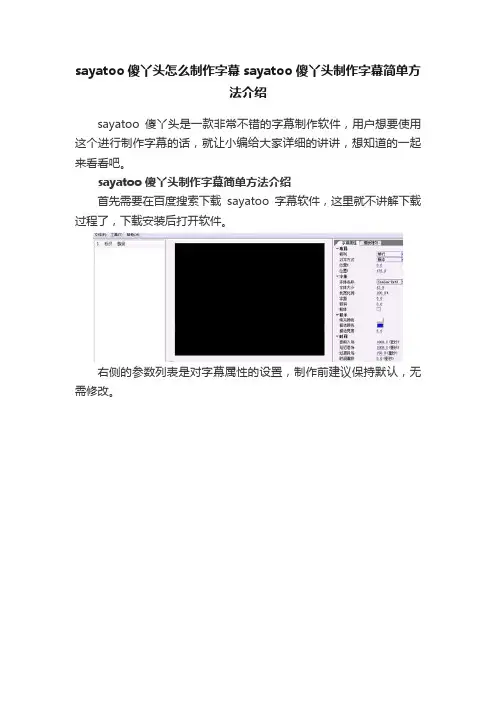
sayatoo傻丫头怎么制作字幕sayatoo傻丫头制作字幕简单方
法介绍
sayatoo傻丫头是一款非常不错的字幕制作软件,用户想要使用这个进行制作字幕的话,就让小编给大家详细的讲讲,想知道的一起来看看吧。
sayatoo傻丫头制作字幕简单方法介绍
首先需要在百度搜索下载sayatoo字幕软件,这里就不讲解下载过程了,下载安装后打开软件。
右侧的参数列表是对字幕属性的设置,制作前建议保持默认,无需修改。
预览区下方的绿色三角和蓝色方块按钮可以对加载的音频文件进行播放和停止。
点击文件菜单,选择导入歌词命令,在弹出的窗口中,选择提前保存好的歌词文件。
需要注意的是,歌词文件一定要是txt格式文本,歌词内容可以自己录入,也可以在百度搜索复制粘贴。
然后,导入MP3音乐文件,比如这里导入王菲的致青春文件,选择文件后单击打开按钮。
软件开始加载音乐mp3的波形到软件下方的音乐轨。
点击预览按钮试听一下音乐文件是否存在错误,无误的话,点击
红色圆点按钮,弹出录制设置窗口。
播放速度建议保持默认1.0x;歌词录制方式当然选择逐字录入;设置好以后,点击【开始录制】按钮。
音乐响起后,在音乐中有歌词的地方敲击空格录制文字,也可以点击滑块返回重新录制。
整首歌曲录制完毕后,在右侧的属性设置窗口,根据自己的喜好设置字幕显示的样式效果。
全部字幕设置好以后,点击文件-另存为,将字幕保存为kaj文件,字幕制作完毕。
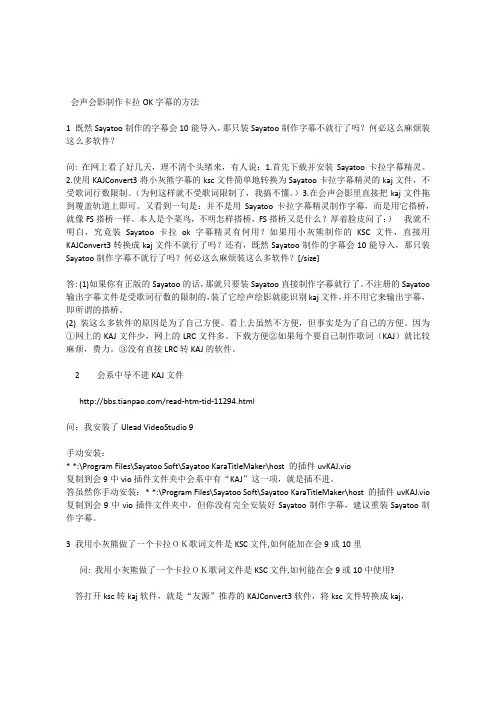
会声会影制作卡拉OK字幕的方法1 既然Sayatoo制作的字幕会10能导入,那只装Sayatoo制作字幕不就行了吗?何必这么麻烦装这么多软件?问: 在网上看了好几天,理不清个头绪来,有人说:1.首先下载并安装Sayatoo卡拉字幕精灵。
2.使用KAJConvert3将小灰熊字幕的ksc文件简单地转换为Sayatoo卡拉字幕精灵的kaj文件,不受歌词行数限制。
(为何这样就不受歌词限制了,我搞不懂。
)3.在会声会影里直接把kaj文件拖到覆盖轨道上即可。
又看到一句是:并不是用Sayatoo卡拉字幕精灵制作字幕,而是用它搭桥,就像FS搭桥一样。
本人是个菜鸟,不明怎样搭桥,FS搭桥又是什么?厚着脸皮问了:)我就不明白,究竟装Sayatoo卡拉ok字幕精灵有何用?如果用小灰熊制作的KSC文件,直接用KAJConvert3转换成kaj文件不就行了吗?还有,既然Sayatoo制作的字幕会10能导入,那只装Sayatoo制作字幕不就行了吗?何必这么麻烦装这么多软件?[/size]答: (1)如果你有正版的Sayatoo的话,那就只要装Sayatoo直接制作字幕就行了。
不注册的Sayatoo 输出字幕文件是受歌词行数的限制的,装了它绘声绘影就能识别kaj文件,并不用它来输出字幕,即所谓的搭桥。
(2) 装这么多软件的原因是为了自己方便。
看上去虽然不方便,但事实是为了自己的方便。
因为①网上的KAJ文件少,网上的LRC文件多。
下载方便②如果每个要自己制作歌词(KAJ)就比较麻烦,费力。
③没有直接LRC转KAJ的软件。
2 会系中导不进KAJ文件/read-htm-tid-11294.html问:我安装了Ulead VideoStudio 9手动安装:* *:\Program Files\Sayatoo Soft\Sayatoo KaraTitleMaker\host 的插件uvKAJ.vio复制到会9中vio插件文件夹中会系中有“KAJ”这一项,就是插不进。
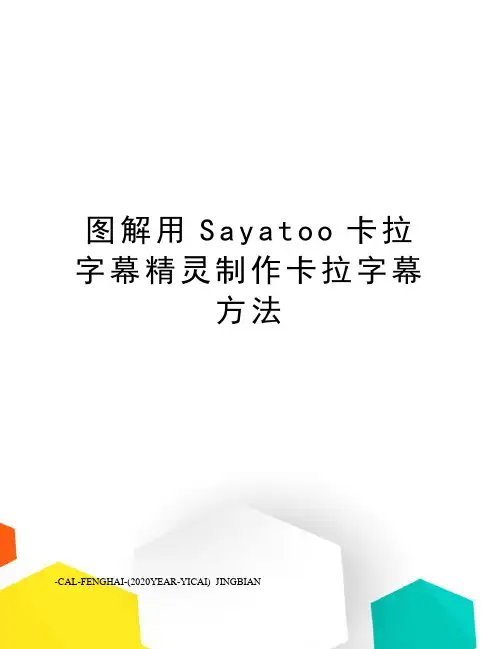
图解用S a y a t o o卡拉字幕精灵制作卡拉字幕方法-CAL-FENGHAI-(2020YEAR-YICAI)_JINGBIAN图解用Sayatoo制作卡拉OK字幕方法爱好制作MTV的朋友,都要用上卡拉OK字幕文件,有些歌的字幕文件,尤其是新歌的,网上的确不太好找,与其求人,不如“自己动手,丰衣足食”,个人制作卡拉OK字幕并不难。
制作卡拉OK字幕的软件当然首推Karaoke Builder(小灰熊)和Sayatoo,软件界面简洁明了,很容易上手,尤其是Sayatoo,只需三两步,便可诞生一篇卡拉OK字幕之作,并且带有指示灯,这一点让小灰熊逊色不少。
好了,闲话少说,准备开工。
下载Sayatoo卡拉字幕精灵按要求安装之后,打开软件,你会发现软件界面非常简洁。
单击“文件--导入歌词”或单击左下方的文字按钮,导入事先准备好的歌词文本;再单击“文件--导入音乐”或单击左下方的音乐按钮,导入音乐。
便可看到如下图情形:单击“录制歌词”按钮,在弹出的对话框中采取默认设置,单击“开始录制”按钮,这时音乐响起,第一、二行歌词出现在中间工作区,接下来跟着节奏按空格键(其他的键也可以)(一个字一次)即可。
为了准确,事先要先熟悉熟悉歌曲。
录制完成后,单击播放按钮试看。
对于不够准确的地方,可以采用以下两种方法进行调整:1、整行重新录制。
首先将时间线上指针移动到该行歌词开始演唱前面一点位置,然后在歌词列表中点击选择需要重新录制的歌词行,再点击控制台上的录制按钮对该行歌词进行录制。
2、单个进行修改。
歌词录制完成后,在时间线窗口下方会显示出所有录制歌词的时间位置。
你可以直接用鼠标修改歌词的开始时间和结束时间,或者移动歌词的位置。
见下图,文字轨上一段段的深颜色条表示一个个文字的位置和该字染色时间长度,在某个颜色条上按下左键不放可以移动该颜色条,表示改变该字的时间位置,但不改变染色时间长度。
将鼠标放到某个字的颜色条的两端,出现如图的红色带箭头标志就能调节该字的染色时间了。
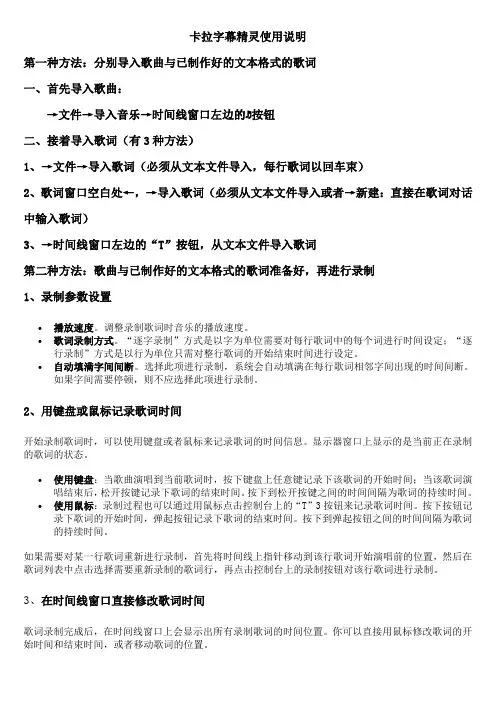
卡拉字幕精灵使用说明第一种方法:分别导入歌曲与已制作好的文本格式的歌词一、首先导入歌曲:→文件→导入音乐→时间线窗口左边的♬按钮二、接着导入歌词(有3种方法)1、→文件→导入歌词(必须从文本文件导入,每行歌词以回车束)2、歌词窗口空白处←,→导入歌词(必须从文本文件导入或者→新建:直接在歌词对话中输入歌词)3、→时间线窗口左边的“T”按钮,从文本文件导入歌词第二种方法:歌曲与已制作好的文本格式的歌词准备好,再进行录制1、录制参数设置∙播放速度。
调整录制歌词时音乐的播放速度。
∙歌词录制方式。
“逐字录制”方式是以字为单位需要对每行歌词中的每个词进行时间设定;“逐行录制”方式是以行为单位只需对整行歌词的开始结束时间进行设定。
∙自动填满字间间断。
选择此项进行录制,系统会自动填满在每行歌词相邻字间出现的时间间断。
如果字间需要停顿,则不应选择此项进行录制。
2、用键盘或鼠标记录歌词时间开始录制歌词时,可以使用键盘或者鼠标来记录歌词的时间信息。
显示器窗口上显示的是当前正在录制的歌词的状态。
∙使用键盘:当歌曲演唱到当前歌词时,按下键盘上任意键记录下该歌词的开始时间;当该歌词演唱结束后,松开按键记录下歌词的结束时间。
按下到松开按键之间的时间间隔为歌词的持续时间。
∙使用鼠标:录制过程也可以通过用鼠标点击控制台上的“T”3按钮来记录歌词时间。
按下按钮记录下歌词的开始时间,弹起按钮记录下歌词的结束时间。
按下到弹起按钮之间的时间间隔为歌词的持续时间。
如果需要对某一行歌词重新进行录制,首先将时间线上指针移动到该行歌词开始演唱前的位置,然后在歌词列表中点击选择需要重新录制的歌词行,再点击控制台上的录制按钮对该行歌词进行录制。
3、在时间线窗口直接修改歌词时间歌词录制完成后,在时间线窗口上会显示出所有录制歌词的时间位置。
你可以直接用鼠标修改歌词的开始时间和结束时间,或者移动歌词的位置。
4、设置字幕属性当歌词录制好后,可以在右侧的属性窗口中对字幕的各项属性进行调整以适合不同的需要。
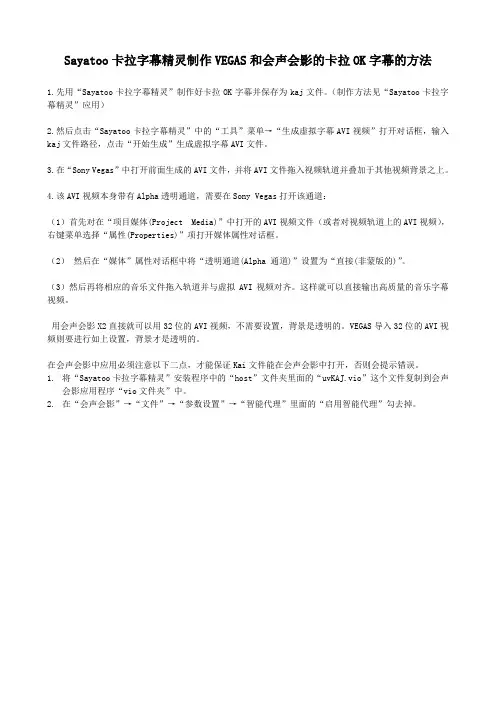
Sayatoo卡拉字幕精灵制作VEGAS和会声会影的卡拉OK字幕的方法
1.先用“Sayatoo卡拉字幕精灵”制作好卡拉OK字幕并保存为kaj文件。
(制作方法见“Sayatoo卡拉字幕精灵”应用)
2.然后点击“Sayatoo卡拉字幕精灵”中的“工具”菜单→“生成虚拟字幕AVI视频”打开对话框,输入kaj文件路径,点击“开始生成”生成虚拟字幕AVI文件。
3.在“Sony Vegas”中打开前面生成的AVI文件,并将AVI文件拖入视频轨道并叠加于其他视频背景之上。
4.该AVI视频本身带有Alpha透明通道,需要在Sony Vegas打开该通道:
(1)首先对在“项目媒体(Project Media)”中打开的AVI视频文件(或者对视频轨道上的AVI视频),右键菜单选择“属性(Properties)”项打开媒体属性对话框。
(2)然后在“媒体”属性对话框中将“透明通道(Alpha 通道)”设置为“直接(非蒙版的)”。
(3)然后再将相应的音乐文件拖入轨道并与虚拟AVI视频对齐。
这样就可以直接输出高质量的音乐字幕视频。
用会声会影X2直接就可以用32位的AVI视频,不需要设置,背景是透明的。
VEGAS导入32位的AVI视频则要进行如上设置,背景才是透明的。
在会声会影中应用必须注意以下二点,才能保证Kai文件能在会声会影中打开,否则会提示错误。
1.将“Sayatoo卡拉字幕精灵”安装程序中的“host”文件夹里面的“uvKAJ.vio”这个文件复制到会声
会影应用程序“vio文件夹”中。
2.在“会声会影”→“文件”→“参数设置”→“智能代理”里面的“启用智能代理”勾去掉。
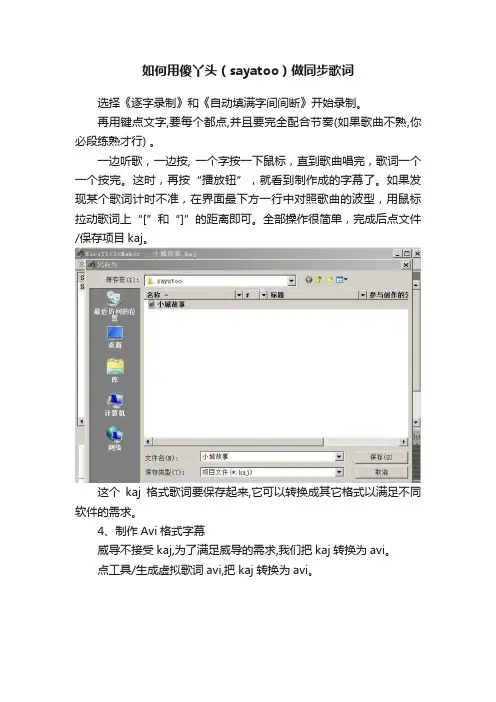
如何用傻丫头(sayatoo)做同步歌词选择《逐字录制》和《自动填满字间间断》开始录制。
再用键点文字,要每个都点,并且要完全配合节奏(如果歌曲不熟,你必段练熟才行) 。
一边听歌,一边按, 一个字按一下鼠标,直到歌曲唱完,歌词一个一个按完。
这时,再按“播放钮”,就看到制作成的字幕了。
如果发现某个歌词计时不准,在界面最下方一行中对照歌曲的波型,用鼠标拉动歌词上“[”和“]”的距离即可。
全部操作很简单,完成后点文件/保存项目kaj。
这个kaj格式歌词要保存起来,它可以转换成其它格式以满足不同软件的需求。
4、制作Avi格式字幕威导不接受kaj,为了满足威导的需求,我们把kaj转换为avi。
点工具/生成虚拟歌词avi,把kaj转换为avi。
这里的高宽比例要和威力导演做的视频要一致,上面选的是16:9的屏比。
如果你做的作品是4:3的,这里也选4:3。
一点开始制作,立刻就完成了。
生成的avi很小(231k)注意事项1、做同步歌词需要事先收集歌曲mp3和歌词txt。
2、经sayatoo制作得到kaj歌词(尽可能保留它)3、为了更适用,再用kaj制作一个avi虚拟歌词下面就是二个素材和二个同步歌词4、调整时的有时会出现重字。
解决办法是:减少歌词显示提前或延后的时间,将默认的"1000"改为"500或300";另一办法是:拉开两句时间间距。
5、关掉提示灯的办法是:将特效中的"4000"改为"0"即可!6、软件右边的参数设置项目很多,开始时可按默认,多玩玩慢慢就熟悉了。
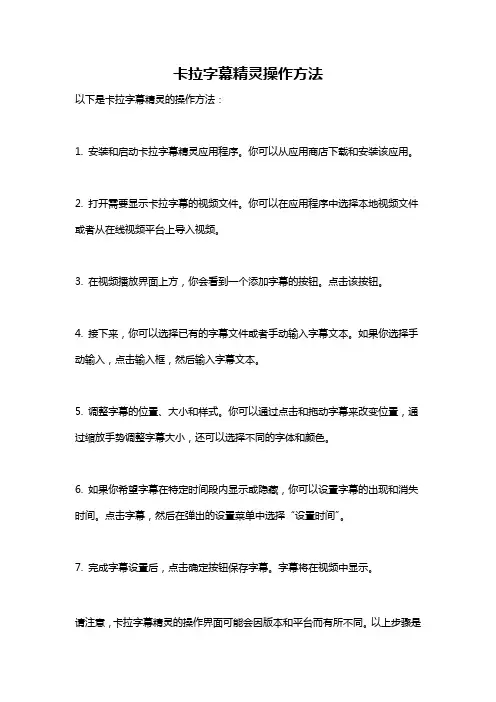
卡拉字幕精灵操作方法
以下是卡拉字幕精灵的操作方法:
1. 安装和启动卡拉字幕精灵应用程序。
你可以从应用商店下载和安装该应用。
2. 打开需要显示卡拉字幕的视频文件。
你可以在应用程序中选择本地视频文件或者从在线视频平台上导入视频。
3. 在视频播放界面上方,你会看到一个添加字幕的按钮。
点击该按钮。
4. 接下来,你可以选择已有的字幕文件或者手动输入字幕文本。
如果你选择手动输入,点击输入框,然后输入字幕文本。
5. 调整字幕的位置、大小和样式。
你可以通过点击和拖动字幕来改变位置,通过缩放手势调整字幕大小,还可以选择不同的字体和颜色。
6. 如果你希望字幕在特定时间段内显示或隐藏,你可以设置字幕的出现和消失时间。
点击字幕,然后在弹出的设置菜单中选择“设置时间”。
7. 完成字幕设置后,点击确定按钮保存字幕。
字幕将在视频中显示。
请注意,卡拉字幕精灵的操作界面可能会因版本和平台而有所不同。
以上步骤是
基于一般的卡拉字幕精灵应用程序的操作方法。
具体步骤可能会有所不同,请根据你所使用的应用程序的具体界面和功能来操作。

Sayatoo卡拉字幕精灵破解版安装图解
Sayatoo卡拉字幕精灵1.5.3完全破解版,专业的字幕制作工具
Sayatoo卡拉字幕精灵的安装注意事项:
首先,请确保您的电脑上没有安装卡拉字幕精灵(如果已安装,请在控制面板的“添加删除程序”里将其卸载),切记!!
下面就来开始进行安装前的准备工作,我安装前就先将网络断开:
再解压文件:
第二步:打开解压缩后的文件夹,
第三步:运行Trial-reset 。
exe工具
第四步:进入HA_Trial-Reset_34Final文件夹,运行Trial-Reset的界面:
扫描完成后,单击“ALL”按钮右侧的下拉箭头,选择“清除”命令,将已发现的地址全部清除
第五步:下面就可以安装软件了:
第六步:打开Sayatoo卡拉字幕精灵进行安装
第七步:一直按提示进行安装到完成,完成后先别急着运行软行,还要进行注册
第八:打开破解包,双击里面的Sayatoo。
reg注册文件:
第九:运行Sayatoo。
reg注册文件就会出现下面的画面,单击“是”完成注册
第十:注册成功后打开软件,单击帮助下拉菜单下的“注册激活”是灰色显示,证明是注册成功的。
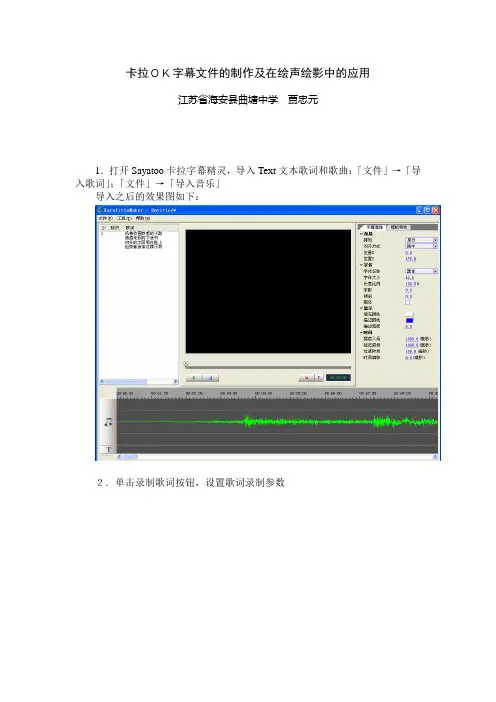
卡拉OK字幕文件的制作及在绘声绘影中的应用江苏省海安县曲塘中学贾忠元1.打开Sayatoo卡拉字幕精灵,导入Text文本歌词和歌曲:「文件」→「导入歌词」;「文件」→「导入音乐」导入之后的效果图如下:2.单击录制歌词按钮,设置歌词录制参数在这里可以设置歌曲的播放速度,慢放将有助于更准确的录制歌词勾选逐字录制和自动填满字间间距,点击开始录制按钮,录制歌词开始录制歌词时,可以使用键盘或者鼠标来记录歌词的时间信息。
显示器窗口上显示的是当前正在录制的歌词的状态。
使用键盘:当歌曲演唱到当前歌词时,按下键盘上任意键记录下该歌词的开始时间;当该歌词演唱结束后,松开按键记录下歌词的结束时间。
按下到松开按键之间的时间间隔为歌词的持续时间。
使用鼠标:录制过程也可以通过用鼠标点击控制台上的按钮来记录歌词时间。
按下按钮记录下歌词的开始时间,弹起按钮记录下歌词的结束时间。
按下到弹起按钮之间的时间间隔为歌词的持续时间。
如果需要对某一行歌词重新进行录制,首先将时间线上指针移动到该行歌词开始演唱前的位置,然后在歌词列表中点击选择需要重新录制的歌词行,再点击控制台上的录制按钮对该行歌词进行录制。
歌词录制完成后,在时间线窗口上会显示出所有录制歌词的时间位置。
也可以直接用鼠标修改歌词的开始时间和结束时间,或者移动歌词的位置。
在字幕属性和模板特效面板,可对字幕进行进一步美化工作3.导出kaj字幕文件:「文件」→「保存项目」4.在会声会影中导入kaj字幕文件kaj字幕项目文件可以直接在Ulead VideoStudio(会声会影)中使用。
将kaj 文件当作视频文件打开并直接拖入时间线视窗的覆盖层轨道上,并且将图像拉大至满屏。
然后将相应的音乐文件拖入音乐轨道并与kaj字幕文件对齐即可。
在绘声绘影中使用kaj文件准备工作1.安装Sayatoo卡拉字幕精灵2.手动安装插件:将Sayatoo安装目录下的host目录中的uvKAJ.vio文件复制到Ulead VideoStudio安装目录下的VIO目录内3.打开会声会影,将kaj字幕文件作为视频文件导入到会声会影即可4.将kaj字幕文件插入到视频覆迭轨即可完成字幕的插入。
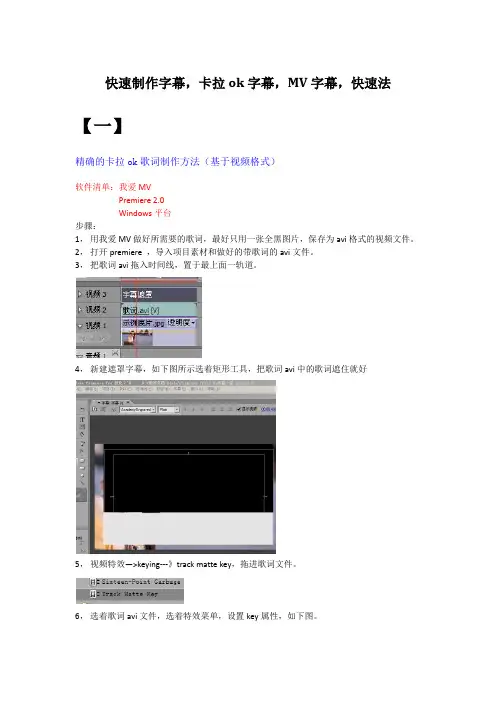
快速制作字幕,卡拉ok字幕,MV字幕,快速法【一】精确的卡拉ok歌词制作方法(基于视频格式)软件清单:我爱MVPremiere 2.0Windows平台步骤:1,用我爱MV做好所需要的歌词,最好只用一张全黑图片,保存为avi格式的视频文件。
2,打开premiere ,导入项目素材和做好的带歌词的avi文件。
3,把歌词avi拖入时间线,置于最上面一轨道。
4,新建遮罩字幕,如下图所示选着矩形工具,把歌词avi中的歌词遮住就好5,视频特效—>keying---》track matte key,拖进歌词文件。
6,选着歌词avi文件,选着特效菜单,设置key属性,如下图。
7,确定无误,即可生成项目了。
如下效果总结:缺点---文件容量大了些优点----同步效果很不错,稳定,效率较高。
【二】这篇教程像飞特的premiere学习者介绍一个用premiere批量制作字幕的技巧,本技巧灰常的简单好用,让你分分钟学会批量制作字幕,再也不为制作字幕而烦恼鸟,好滴,有兴趣的话一起来学吧。
需要photoshop的帮助。
fevte编注:更多精彩premiere教程和premiere作品交流讨论请登录飞特网prem iere交流区,地址:/forum-12-1.html制作大量字幕,制作海量字幕,字幕大量做,做很多字幕,成百上千的字幕可以这样做。
快。
用这方法只要第一次设置好,做一个字幕是一分钟,做一百个一千个还是一分钟,觉得好的统统顶上!!!!!!!【三】小灰熊卡拉OK字幕设计工具KBuilder 3.5 使用说明1.0目录1.1 什么是 KBuilder1.2 KBuilder3.5 的新功能1.3 KBuilder3.5 的安装1.4 卡拉OK歌词脚本制作1.5 用Premiere 编辑卡拉OK字幕1.6 卡拉OK歌词脚本的高级应用1.1 什么是KBuilderKBuilder 是“小灰熊卡拉OK字幕设计工具”的主程序,用于设计专业的卡拉OK同步变色字幕,并生成卡拉OK字幕脚本,然后通过视频非线性编辑软件Adobe Premiere、Sony Vegas等将其与视音频素材进行叠加处理,就可以制作出令人激动的卡拉OK节目,如果将节目刻录成卡拉OK视频光盘,可以在计算机或家用VCD,SVCD和DVD机器播放它们。
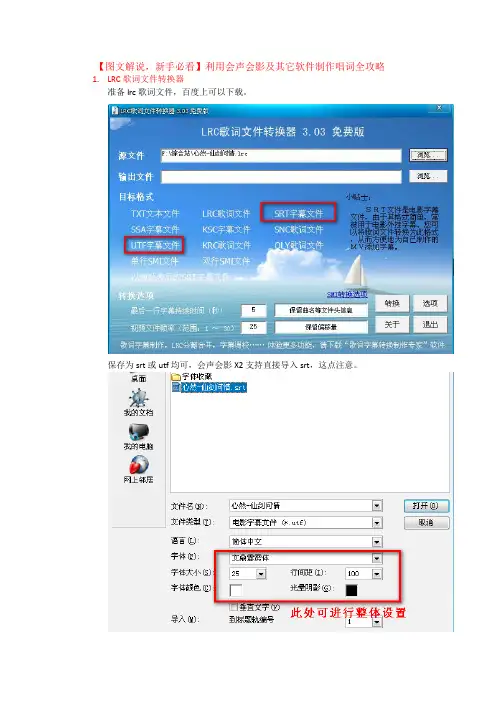
【图文解说,新手必看】利用会声会影及其它软件制作唱词全攻略1.LRC歌词文件转换器准备lrc歌词文件,百度上可以下载。
保存为srt或utf均可,会声会影X2支持直接导入srt,这点注意。
2.popsub0.75○1新建时间轴并打开文本文档○2打开音频文件,注意此处选择其他○3播放音频文件,并在入点和出点处插入时间轴○4另存为,注意用记事本打开后删除后面的空白3.sayatoo卡拉字幕精灵(最好用的制作唱词软件)○1导入歌词,导入音频○2进行简单设置○3注意选择录制模式有两种,一是逐字,一是逐行,选中走字特效只对逐字录制有用。
○4按任意键开始录制,注意跟踪节奏。
○5保存项目文件为仙剑问情.kaj,可以直接导入到会声会影或者premiere中。
也可以输出为虚拟avi视频导入注意:如果导入到会声会影中出错,请务必保证关闭了智能代理或者这样设置下面针对没有破解成功的朋友讲一下变通的办法即用视频录制软件如Camtasia Studio录制,在Camtasia Studio注意设置将sayatoo放大至全屏,将Camtasia Studio录制范围锁定在播放区域,按F9开始录制,播放完毕,F10停止。
导入到会声会影或者premiere,应用色度键抠像即可,实用方便,不比直接导入kaj 效果差。
另外,由于另一款唱词软件小灰熊已被sayatoo成功替代,所以不再做介绍。
如果你下载的是小灰熊的ksc字幕文件,可用ksc转kaj工具,转为会声会影可以直接导入的kaj字幕文件。
4.天影字幕4.36版本○1先进行一下简单设置○2按F7或者项目—唱词进入唱词编辑模式○3对文字进行设置,天影字幕提供了强大的字幕编辑功能,此处不再赘述。
○4对编辑唱词模式进行简单设置点编辑进入唱词编辑模式○5进行唱词编辑默认设置下为回车键显示,空格键清除,注意控制时间与节奏。
保存为TGA序列即可导入会声会影或premiere,edius等非编软件。
Sayatoo 卡拉字幕精灵的使用Sayatoo 卡拉字幕精灵是专业的音乐字幕制作工具。
通过它您就可以很容易地制作出非常专业的高质量的卡拉OK音乐字幕特效。
您可以对字幕的字体、颜色、布局、走字特效和指示灯模板等等许多参数进行设置。
它拥有高效智能的歌词录制功能,通过键盘或鼠标就可以十分精确地记录下歌词的时间属性,而且可以在时间线窗口上直接进行修改。
其插件支持Adobe Premiere、Ulead VideoStudio/MediaStudio等视频编辑软件,可以将制作好的字幕文件直接导入使用。
输出的字幕使用了反走样技术清晰平滑。
一、在Adobe Premiere中使用制作好的kaj字幕项目文件可以直接在Adobe Premiere中导入使用。
导入后的文件本身具有Alpha透明通道,可以直接拖入时间线视窗与其它视频背景叠加。
同时再将相应的音乐文件拖入并与kaj字幕文件对齐。
这样就可以输出高质量的音乐字幕视频。
在Adobe Premiere中使用kaj文件的要求是:安装本软件。
Adobe Premiere 版本需要是Adobe Premiere 6.0以上或者Adobe Premiere Pro 1.0以上。
在Adobe Premiere中已安装插件支持。
手动安装:将host目录下的im-kaj.prm文件复制到Adobe Premiere安装目录下的Plugin目录内。
在Ulead VideoStudio(会声会影)中使用 kaj字幕项目文件可以直接在Ulead VideoStudio(会声会影)中使用。
kaj文件本身带有Alpha通道,将kaj文件当作视频文件打开并直接拖入时间线视窗的覆盖层轨道上,并且将图像拉大至满屏。
然后将相应的音乐文件拖入音乐轨道并与kaj字幕文件对齐即可。
二、在Ulead MediaStudio中使用在Ulead MediaStudio中使用也很简单。
kaj文件本身带有Alpha通道,只要将kaj文件当作视频文件打开,并且直接拖入时间线视频轨道,叠加于其它视频背景轨道之上。
傻丫头字幕精灵操作教程1.我们先安装傻丫头字幕精灵(详细过程,安装包里有教程),接着运行傻丫头字幕精灵。
2.在制作卡拉OK字幕前,我们要先导入歌曲;点击文件菜单下的导入音乐选项。
接下来导入一首你想要制作的歌曲,我在这里用《贾盛强—姐姐》做演示。
导入音乐后,我们往往都要试听一下,以防出错;点击操作界面下的播放按钮进行试听。
3.音乐试听完后,我们就该导入歌词了,歌词的格式最好为TXT;点击文件菜单下导入歌词选项:我在这里就用《贾盛强—姐姐》做演示:导入成功后,我们可以在歌词栏里预览,如果歌词有误,或有缺漏,我们可以先选中有误的歌词栏再点击鼠标右键,选中编辑项。
这时我们就可以对当前歌词进行编辑处理了4.准备好了后,我们接下来该对相关的参数进行设置了(做完了卡拉OK歌词后在设置也可以),我们可以再预览窗口中看到,当前歌词是单行的;我们这就把他设置为双行的歌词,先点击界面右边的字幕属性,选中布局中排列下拉菜单;点击双行选项这时我们就可以看到,歌词已经变成双行的了:紧接着我们点中显示下的描边颜色,将颜色改为你想要的颜色,我在这里改为黑色。
当然,你也可以保持默认。
我们这下该设置走字特效了,点击模板特效,用上述方法改变其颜色。
我在这里用粉红做演示;其他的我均保持默认。
5.设置完成后,我们现在就可以开始制作歌词了;先点击一下界面的录制按钮选择逐字录制,按开始录制。
音乐开始自动播放,单击键盘空格键开始制作(也可以用鼠标左键点击录制键旁边的T 字按钮,或按键盘光标左键),音乐里面唱一个字,你就按一下空格,拖音(长音)处按着空格不放,直至结束处。
这时我们就可以看到制作效果了:6.制作完成后,我们返回时间轴起始处(00:00.00),点击播放按钮,观看制作后的最终效果。
制作完成后,剩下的就是保存了,点击文件菜单下的保存项目按钮,设置文件名后即可!7.我们还可以把歌词制作成A VI视频项目,一般用于后期的视频制作;点击工具菜单下的生成虚拟字幕A VI视频按钮。
Sayatoo卡拉字幕精灵破解版安装图解
Sayatoo卡拉字幕精灵1.5.3完全破解版,专业的字幕制作工具
Sayatoo卡拉字幕精灵的安装注意事项:
首先,请确保您的电脑上没有安装卡拉字幕精灵(如果已安装,请在控制面板的“添加删除程序”里将其卸载),切记!!
下面就来开始进行安装前的准备工作,我安装前就先将网络断开:
再解压文件:
第二步:打开解压缩后的文件夹,
第三步:运行Trial-reset 。
exe工具
第四步:进入HA_Trial-Reset_34Final文件夹,运行Trial-Reset的界面:
扫描完成后,单击“ALL”按钮右侧的下拉箭头,选择“清除”命令,将已发现的地址全部清除
第五步:下面就可以安装软件了:
第六步:打开Sayatoo卡拉字幕精灵进行安装
第七步:一直按提示进行安装到完成,完成后先别急着运行软行,还要进行注册
第八:打开破解包,双击里面的Sayatoo。
reg注册文件:
第九:运行Sayatoo。
reg注册文件就会出现下面的画面,单击“是”完成注册
第十:注册成功后打开软件,单击帮助下拉菜单下的“注册激活”是灰色显示,证明是注册成功的。
傻丫头卡拉字幕精灵制作字幕教程相关搜索:傻丫头,字幕教程在视频编辑中,制作字幕是一个必不可少的问题。
卡拉字幕精灵(Sayatoo )则是一款制作视频字幕的专业软件,它采用高效智能的字幕制作方法,可以快速而精确的制作出专业效果的视频字幕来,并且提供插件支持,可以将制作好的字幕直接导入到会声会影等视频编辑软件中使用,是制作视频字幕的极佳选择。
一、准备素材例如有一段视频的背景音乐是歌曲“菊花台”,你要在视频中添加“菊花台”的歌词字幕时,先要准备好歌词文本和背景音乐文件。
“菊花台”的歌词文本用TXT文档保存,文本格式为一行一句歌词。
“菊花台”的背景音乐文件则可以通过两种途径来获取,一种是准备一首单独的歌曲文件(支持WAV WMA或MP3音乐文件),另一种则是直接从视频文件中提取背景音乐(支持AVI、WM V ASF MPG和MOX视频文件),根据需要进行选择。
小提示:经测试,卡拉OK字幕精灵也可以从RMV视频文件中提取背景音乐,但需要在系统中安装对应的解码插件,安装Realplayer或暴风影音播放器即可安装该解码插件。
二、添加素材打开卡拉字幕精灵,依次点击“文件/导入歌词”选项打开准备好的歌词文件,歌词文本会立即显示在左侧“字幕”窗口中。
然后再点击“文件/导入音乐”选项打开准备好的音乐或视频文件,导入完成后,在下方的时间线窗口中会看到音乐波形,点击“播放”按钮即可播放音乐。
二、制作字幕第一步:在“时间线”窗口中将时间线定位到字幕的开始位置。
然后点击“录制歌词”按钮打开“歌词录制设置”对话框(如图2),在这里提供了两种歌词录制方式,一种是“逐字录制”方式,是以字为单位,需要对每行字幕中的每个字单独进行时间设定,适合制作卡拉OK字幕。
另一种是“逐行录制”方式,则是以行为单位,只须对每行字幕的开始结束时间进行设定即可,适合制作视频对白或是语速较快的字幕。
下面就以“逐字录制”方式为例,勾选中“逐字录制”选框,点击“开始录制”按钮即可。
Sayatoo 卡拉字幕精灵制作字幕
1、会声会影中使用卡拉0K字幕:安装会9\10以上版本。
2、首先下载并安装Sayatoo 卡拉字幕精灵。
并不是用Sayatoo 卡拉字幕精灵制作字幕,而是用它搭桥。
3、用小灰熊制作ksc格式字幕文件。
将ksc转换为会声会影使用的kaj文件。
(或下载LRC 歌词文件,然后用“LRC歌词文件转换器”软件将LRC格式的歌词转成KSC格式。
4、然后用“ KAJConvert转换器"软件将ksc转换为会声会影使用的kaj文件。
5、将已经安装到C盘(也就是安装软件盘符下)的Sayatoo 软件host目录下的uvKAJ.vio 文件复制到Ulead VideoStudio 安装目录下的VIO目录内。
6、在会声会影里编辑”项打开,kaj文件本身带有Alpah通道,直接把kaj文件拖到覆盖轨道上即可与视频背景叠加。
并拉大至全屏即可,不需要扣像。
同时再将相应的音乐文件拖入音乐轨道并与kaj字幕文件对齐。
这样就可以输出高质量的音乐字幕视频。
[color=red] 注意:[/color] 如果直接将所生成的kaj文件导入会10,那么它就会岀现“[]
这个符号,这时我们先不急导入kaj文件,应该先用记事本编辑一下之前做好的KSC文件,具
体做法:
1、在菜单中点“编辑”菜单一 -替换”
2、在查找内容”输入“[,”选全部替换”,
3、同样在查找内容”输入“],”选全部替换”,之后保存,
接着再用“ KAJC on vert转换器”将重新编辑好的“KSC文件”转换成kaj文件夹,最后导入会10。
插入会10的KAJ字幕是可以选择颜色的:在会10里插入KAJ歌词字幕可以改变颜色的,首先打开KSC歌词文本在第一行歌词的前面插入一个()就可以了,例如:原歌词文本为
----karaoke.add('00:19.756', '00:23.399',' 曾属于彼此的晚上',
'167,222,610,422,442,500,239,1041'); 修改后为:karaoke.add('00:19.756',
'00:23.399','()曾属于彼此的晚上','167,222,610,422,442,500,239,1041'); 然后转成KAJ文件插入会10就可以看到所有变色前的歌词变成了浅红色,变色后的歌词加了白色边框. 注意插入()的后面所有的歌词都会改变颜色()前面的歌词颜色不会改变.
不过这种方法只有一种颜色可选。